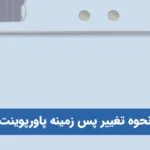پرینت گرفتن همواره آسان ترین راه برای استفاده از یک فایل به صورت دستی است، زمانی که شما یک نسخه […]
پرینت گرفتن همواره آسان ترین راه برای استفاده از یک فایل به صورت دستی است، زمانی که شما یک نسخه چاپی از یک فایل را در اختیار دارین امکان اضافه کردن متن یا توضیحات به صورت دستی وجود دارد. می توانید برای خودتان نت جداگانه در کنار متنی که چاپ کرده اید داشته باشید. بنابراین پرینت گرفتن از اسلایدها در پاورپوینت یادگیری را برای ما راحتتر می کند. اکثرا اساتید و معلمان امروزه آموزش خود را از طریق پرزنتیشن ارائه می دهند، به همین دلیل پرینت از اسلایدهای چنین پاورپوینت آماده ای کار ما را راحتتر می کند. ما می توانیم جزییات بیشتری را به اسلایدهای چاپ شده برای باز آموزی زمان مرور اضافه کنیم.
پرینت از اسلایدها در پاورپوینت کار سختی نیست. شما در اینجا با گزینه هایی که قرار است در زمان پرینت گرفتن تنظیم کنید آشنا می شوید. دو روش برای پرینت گرفتن از اسلایدهای پاورپوینت وجود دارد.
برای شروع کار پاورپوینتی که قرار است چاپ شود را باز کنید.
از نوار ابزار وارد سربرگ File شوید.
در سربرگ File گزینه Print را انتخاب کنید. و در ادامه تنظیمات دلخواه را طبق آموزشی که در ادامه خواهیم داشت وارد کنید.
در نظر داشته باشید که اسلایدها به صورت پیش نمایش در قسمت راست نشان داده می شود و تغییرات اعمالی را می توانید در آن قسمت مشاهده کنید.
روش دوم پرینت گرفتن از اسلاید در پاورپوینت
برای شروع کار پاورپوینتی که قرار است چاپ شود را باز کنید.
از کلید میانبر Ctrl+P جهت وارد شدن به قسمت Print استفاده کنید.
در نظر داشته باشید که اسلایدها به صورت پیش نمایش در قسمت راست نشان داده می شود و تغییرات اعمالی را می توانید در آن قسمت مشاهده کنید.
به عنوان مثال اگر قرار باشد اسلاید 1 و 5 و 6 تا 11 چاپ شود، بایستی به صورت 11-6 ، 5 ، 1 تایپ شود. در این صورت اسلاید یک و پنج و اسلایدهای شش تا یازده چاپ خواهد شد.